스트리밍 소프트웨어를 사용하여 틱톡에서 라이브를 할 준비가 되어 있는 경우에는, 스트리밍 키와 RTMP URL이 필요합니다. 이러한 도구는 방송의 제어와 품질을 향상시키기 위해 매우 중요합니다. 틱톡 스트림 키와 RTMP URL의 취득 방법에 대해서 알아보겠습니다.
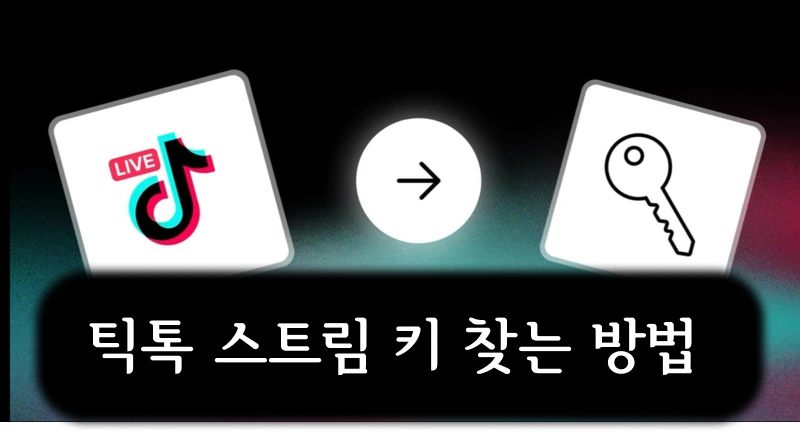
파트 1: 틱톡 스트림 키를 얻는 방법
틱톡에서 OBS나 Restream 등 서드파티 플랫폼을 사용하여 스트리밍하려면, 틱톡 라이브 스트림 키와 RTMP URL이 필요합니다. 이를 사용해서 전문적인 틱톡 라이브 세션을 시작하려면 아래 절차를 따르기만 하면 됩니다.
-
1 단계: 자격을 확인하고 틱톡 라이브 센터에 접속합니다
틱톡 웹사이트에 접속하여 로그인합니다. 왼쪽에 실시간 방송 버튼이 표시되어 있는 경우 스트리밍 자격이 있습니다. 틱톡의 실시간 방송 센터 인터페이스에 액세스하려면 해당 인터페이스를 클릭합니다.

-
2 단계: 실시간 센터를 열고 기본 설정을 조정합니다
실시간 센터에 접속하면 스트림 설정을 쉽게 커스터마이징 할 수 있습니다. 원하는 마이크 입력, 카메라 설정, 피드 해상도 선택이 모두 여기에 포함됩니다.

-
3 단계: 스트림 제목, 주제, 커버 이미지를 설정합니다
그런 다음 스트림 카테고리 또는 주제를 선택하고 커버 이미지를 업로드하고 대상 시청자에게 어필하는 주의를 끄는 제목을 쓰도록 요구됩니다. 저장하고 라이브를 시작합니다.

-
4 단계: 틱톡 스트림 키와 RTMP URL을 복사하기
틱톡은 최대 2시간 동안 자체 틱톡 라이브 스트림 키와 RTMP URL을 생성합니다. 틱톡에서 라이브 스트리밍을 시작하려면 둘 다 복사해서 방송 프로그램에 붙여넣습니다.

파트 2: OBS에서 틱톡 스트림 키를 어떻게 추가하나요?
틱톡 스트림 키와 RTMP URL을 OBS Studio에 추가하는 것은 먼저 코드를 받은 후에 다음 단계입니다. 틱톡 스트림 키를 OBS에 입력하는 방법을 다음과 같습니다:
-
1 단계: OBS를 실행 및 스트림 설정 이동
PC에서 OBS Studio를 실행합니다. 탑 메뉴에서 파일 클릭 후, 설정을 선택합니다. 브로드캐스트 설정을 표시하려면 왼쪽 패널에서 스트림을 선택합니다.

-
2 단계: 틱톡 스트림 키와 서버 URL을 입력하기
스트림 메뉴에는 다음의 세 가지 다른 옵션이 표시됩니다: 서비스, 서버, 스트림 키. 틱톡 OBS 스트림 키와 서버 URL을 입력하고, 스트림 타입 및 커스텀 스트리밍 서버를 선택합니다.

-
3 단계: 장면을 설정하고 틱톡에서 스트리밍을 시작하기
라이브 스트림의 경우 OBS에 장면, 오버레이 또는 비디오 소스를 추가합니다. 레이아웃이 완료된 후에 OBS 셋업을 사용하여 틱톡에서 라이브를 시작하려면, 스트리밍 시작하기를 선택합니다.
파트 3: 티톡 RTMP URL을 취득하는 방법
OBS나 Restream 등의 서드파티제 애플리케이션을 사용해서 틱톡 스트림을 하기 위해서는 스트림 키와 URLRTMP이 필요 할 것입니다. 틱톡 앱에서 직접 액세스하려면 다음 절차를 따릅니다.
-
1 단계: 장치에서 틱톡 실행하기
먼저 틱톡 앱을 열고 여러분의 정보로 로그인합니다. 라이브 스트리밍 기능을 사용하려면 계정이 틱톡 자격 조건을 충족하는지 확인합니다.
-
2 단계 : 실시간 방송 옵션으로 이동합니다
왼쪽 메뉴에 여러 옵션이 표시됩니다. 실시간 방송 옵션을 찾아서 틱톡에서 라이브 방송을 할 수 있는지 선택합니다.

-
3 단계: 캐스트/PC 옵션 찾기
메인 라이브 화면에서, 실시간 방송 버튼 아래를 확인합니다. 캐스트 또는 PC라는 이름의 버튼이 표시됩니다. 틱톡 RTMP 스트리밍 설정에 액세스하려면 해당 설정을 탭합니다.

-
4 단계: RTMP URL과 스트림 키 복사하기
틱톡은 자체 틱톡과 스트림 키를 생성합니다. OBS, Restream 또는 Streamlabs 등의 프로그램에서 스트리밍하려면 그것들이 필요합니다. 신중하게 복사하십시오.

파트 4: 라이브 스트림으로 멋진 AI 쇼츠 만드는 방법!
장시간의 라이브 스트림에서 바이럴한 쇼츠를 생성하고 싶다고 생각하고 계신가요? 시간에 쫓기더라도, 가능한 한 많은 시청자에서 닷고 싶을 때는 유튜브 쇼츠가 그 방법이며 자동화는 당신의 가장 큰 친구입니다.
HitPaw Edimakor의 강력한 AI 쇼츠 도구를을 사용하면, 라이브 방송을 자동으로 스크롤 할 수 있는 쇼츠로 만들 수 있습니다. 이것은 시청자와 유튜브 알고리즘 모두를 놀라게 할 준비가 되어 있습니다. 다음은 이를 수행하기 위한 단계별 가이드입니다:
-
1 단계: HitPaw Edimakor에서 AI 쇼츠를 선택합니다
먼저 여러분의 기기에서 HitPaw Edimakor 앱을 실행합니다. 로딩이 완료되면 메인 대시보드의 영상 아래 도구 박스 영역으로 이동합니다. 마법은 여러분이 AI 쇼츠 버튼을 찾고 누르면 시작됩니다.

-
2 단계: 실시간 방송 영상 불러오기
그 후 녹화한 생방송을 업로드합니다. 영상 파일을 드래그 앤 드롭하거나, 가져오기 버튼을 사용하여 컴퓨터에서 참조하거나 두 가지 옵션이 있습니다. 게임 방송, Q&A, 레슨, 팟캐스트 등 주목할 만한 콘텐츠는 모두 쇼츠에 가장 적합합니다.

-
3 단계: 자막의 기간과 사용자 정의를 선택합니다
업로드 후 쇼트에 가장 적합한 기간을 선택합니다. 다음으로 볼드, 인포멀, 스타일리시 등 콘텐츠에 최적의 자막 스타일을 선택하여 브랜드 분위기를 보완합니다.

-
4 단계: 한번의 클릭으로 AI로 쇼츠 생성
이제는 편안하게 AI에게 일을 맡길 때입니다. HitPaw Edimakor에서 생성 버튼을 클릭하면 자동으로 수평 라이브 스트림 클립의 크기, 트리밍, 자막 및 수직 쇼츠로 변환합니다. 이 모든 것은 유튜브 알고리즘을 고려하여 이루어집니다.

결론
OBS, Streamlabs, XSplit 등의 프로그램과 틱톡 실시간 방송을 통합하려면, 틱톡 스트림 키와 RTMP URL을 취득해야 합니다. 스트림 품질 제어, 오버레이 사용 및 전문가 라이브 머티리얼 기능 사용이 가능합니다. 여러분의 브랜드 또는 아티스트인 경우, 이 구성을 통해 틱톡은 최대한의 가능성에 도달할 수 있습니다. 또한 실시간 방송을 더 띄게 하고 싶다면, HitPaw Edimakor (영상 편집기)를 사용할 수 있습니다, 이는 완벽한 오디오/비디오 편집 도구입니다.
홈페이지 > 비디오 편집 팁 > 2025 OBS 및 RTMP URL의 틱톡 스트림 키 찾는 방법
댓글 남기기
HitPaw 기사 리뷰 만들기

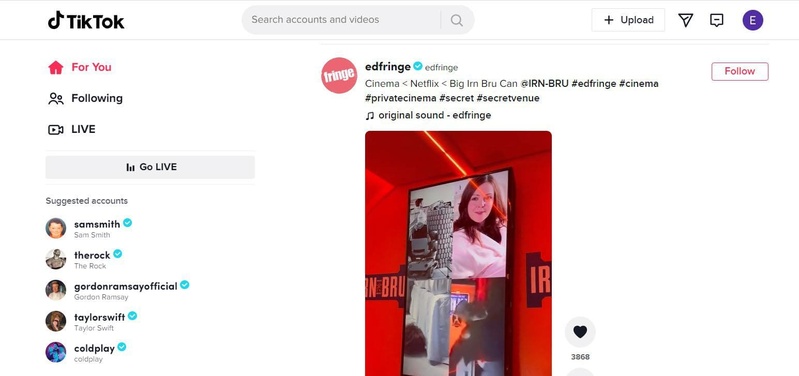
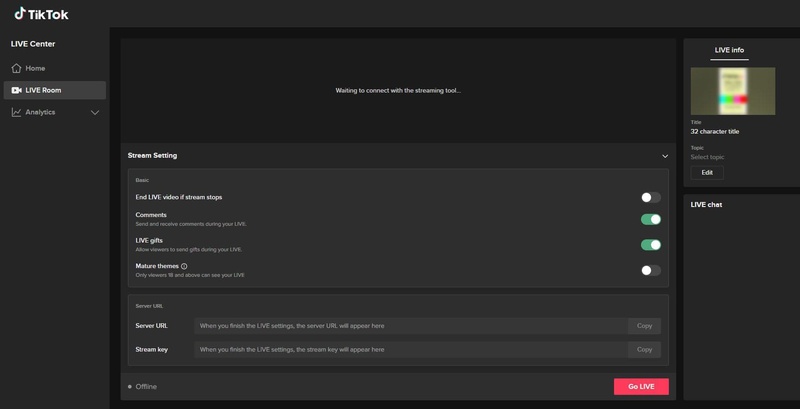
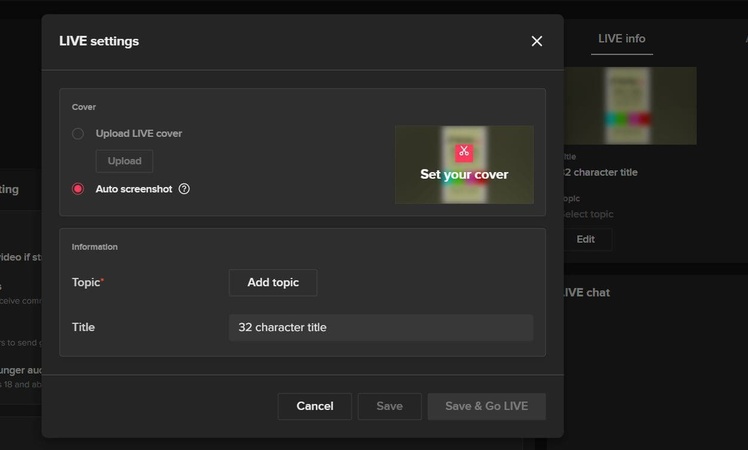






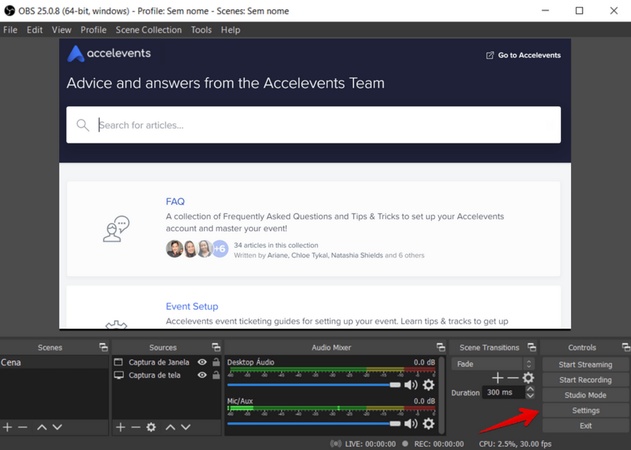
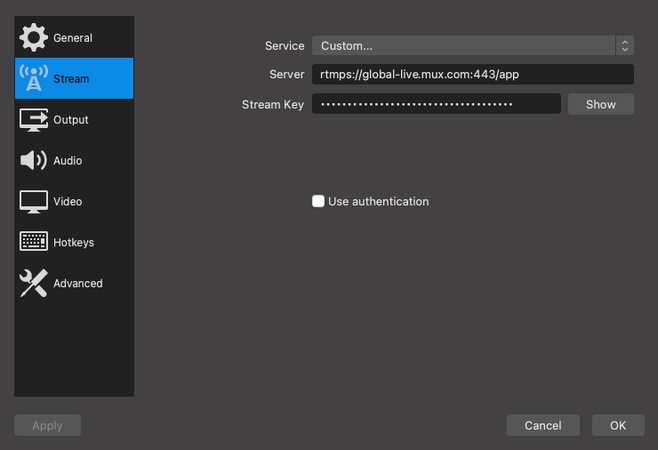
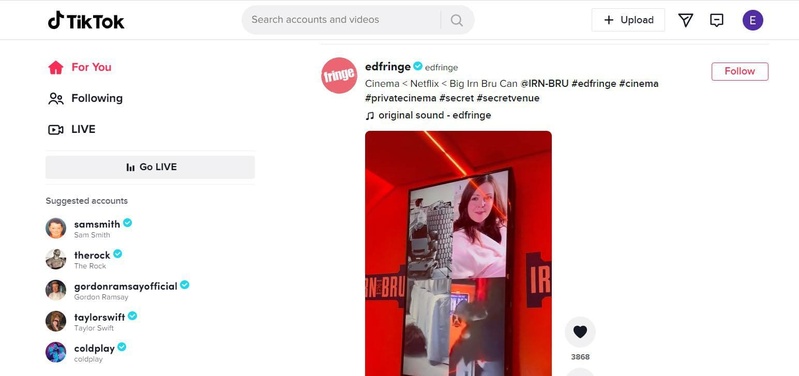
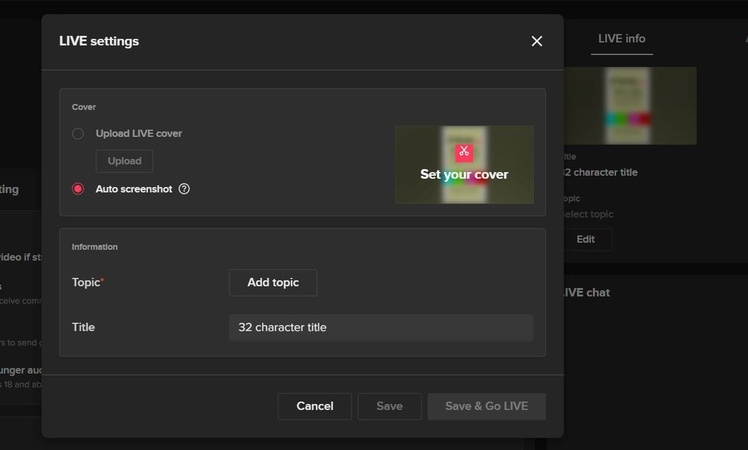
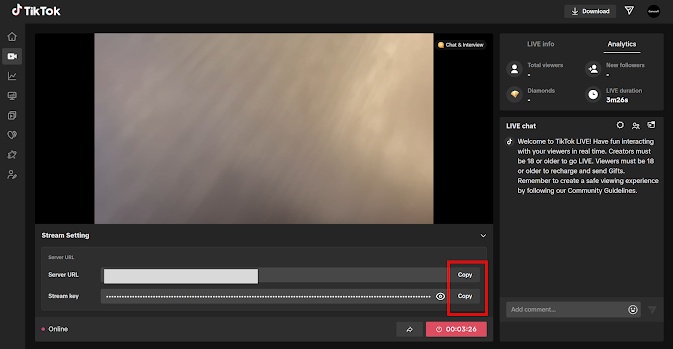
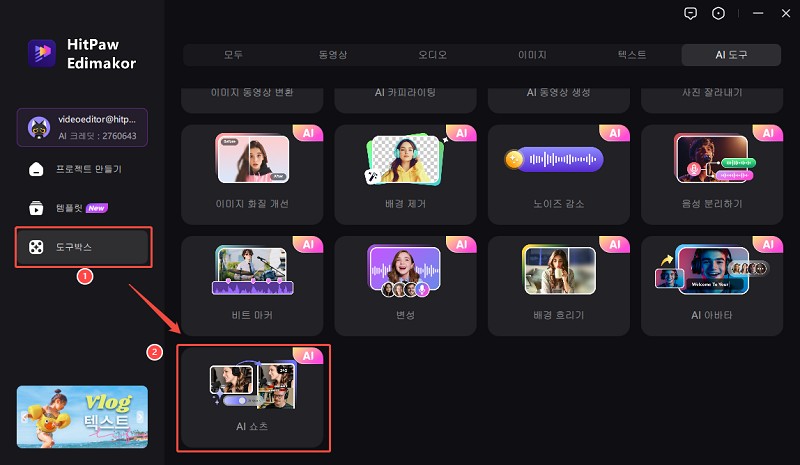
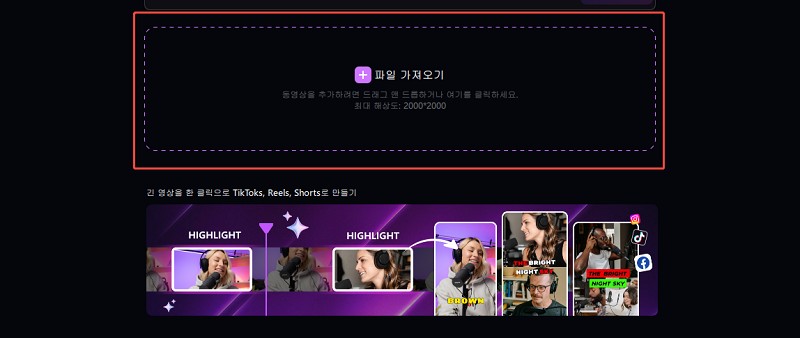
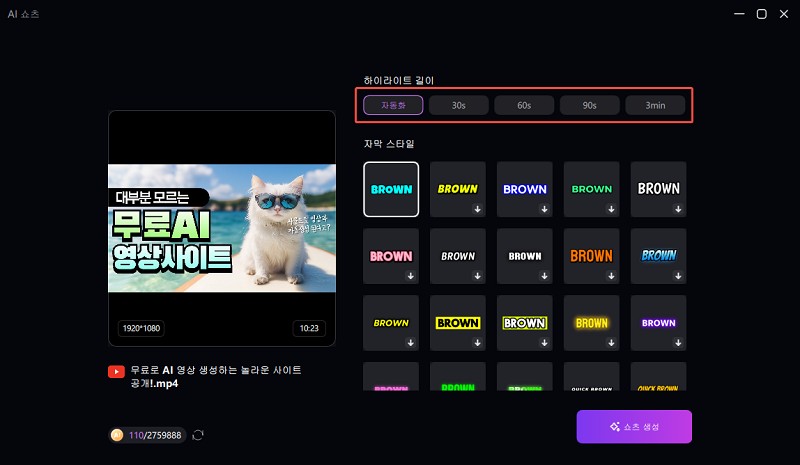
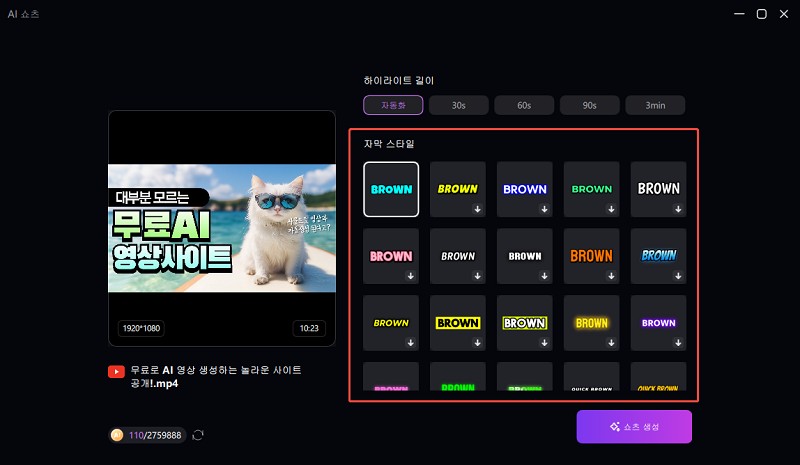





김희준
편집장
김희준 씨는 비디오 편집의 예술과 기술에 전념하는 Edimakor의 편집장입니다. 비주얼 스토리텔링에 대한 열정을 가진 김희준은 전문가 팁, 튜토리얼, 최신 동영상 제작 트렌드를 제공하는 고품질 콘텐츠 제작을 총괄합니다.
여기에서 평가하세요!